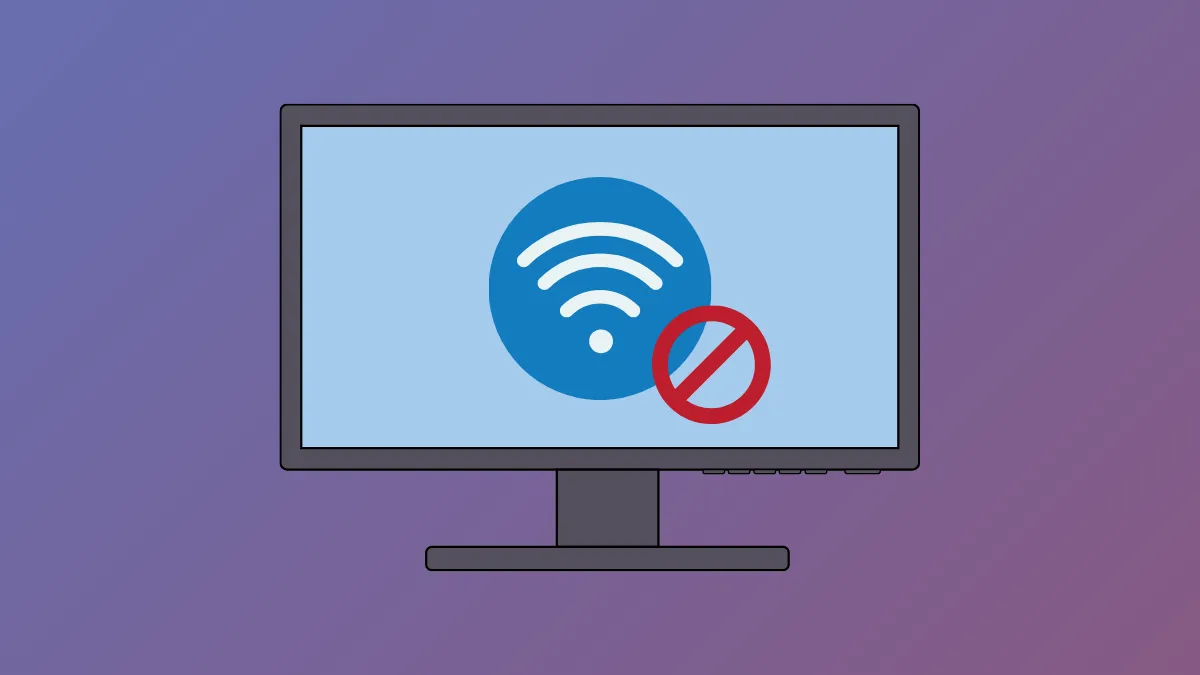Сетевые сбои в системах Windows 11 часто проявляются как внезапные падения WiFi, даже когда другие устройства в той же сети остаются стабильными. Эти сбои могут прерывать видеозвонки, игровые сеансы или загрузку файлов, а иногда требуют повторных перезагрузок или переключения настроек WiFi для временного восстановления подключения. Следующие методы в первую очередь рассматривают наиболее эффективные решения, фокусируясь на конкретных действиях по стабилизации вашего WiFi-подключения Windows 11.
Обновите и переустановите драйверы WiFi от производителя
Устаревшие или несовместимые драйверы WiFi являются частой причиной частых отключений в Windows 11. Даже если Центр обновления Windows или сторонние инструменты драйверов сообщают о последней версии, они могут быть не полностью совместимы с вашим оборудованием или последними обновлениями Windows 11. Загрузка и установка драйверов непосредственно с вашего ноутбука или производителя адаптера WiFi часто решает постоянные проблемы.
Шаг 1: Посетите сайт поддержки производителя вашего устройства и найдите вашу конкретную модель. Загрузите последнюю версию драйвера WiFi для Windows 11.
Шаг 2: Откройте Device Manager, нажав Windows+Xи выбрав Device Manager.
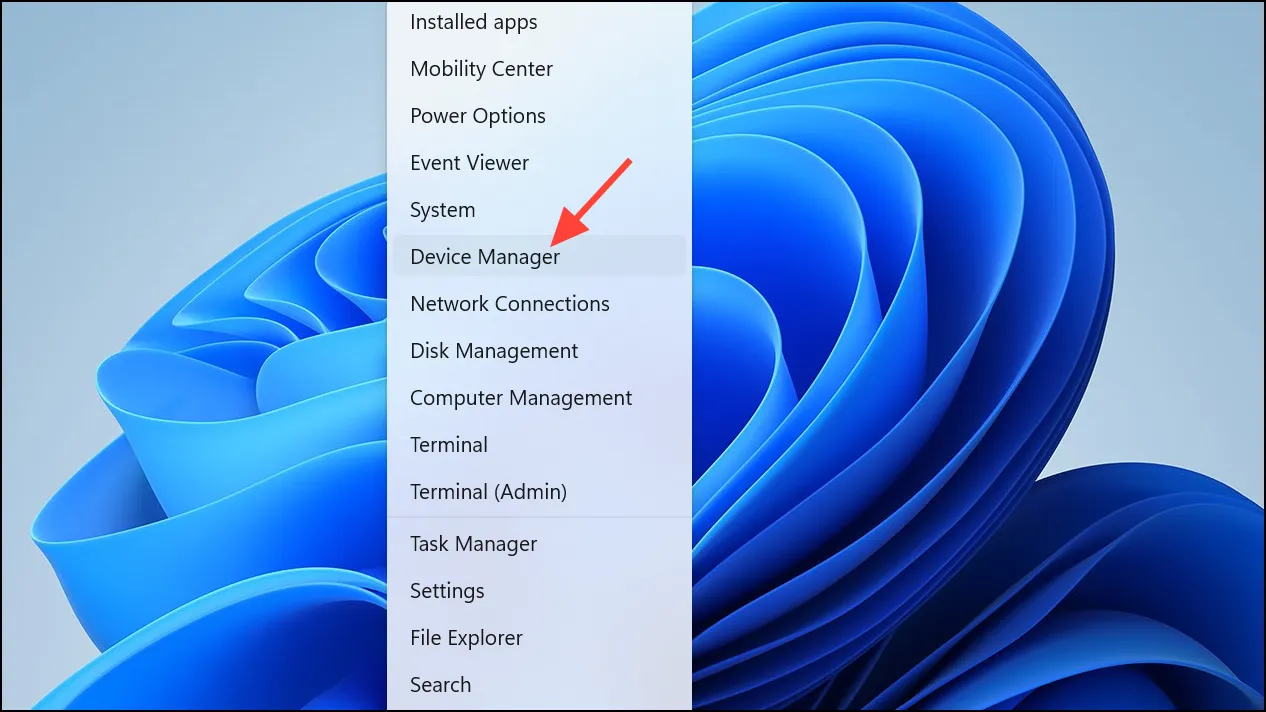
Шаг 3: Разверните Network adapters, щелкните правой кнопкой мыши по вашему адаптеру WiFi и выберите Uninstall device. На экране подтверждения проверьте, Delete the driver software for this deviceдоступен ли он, затем щелкните OK.
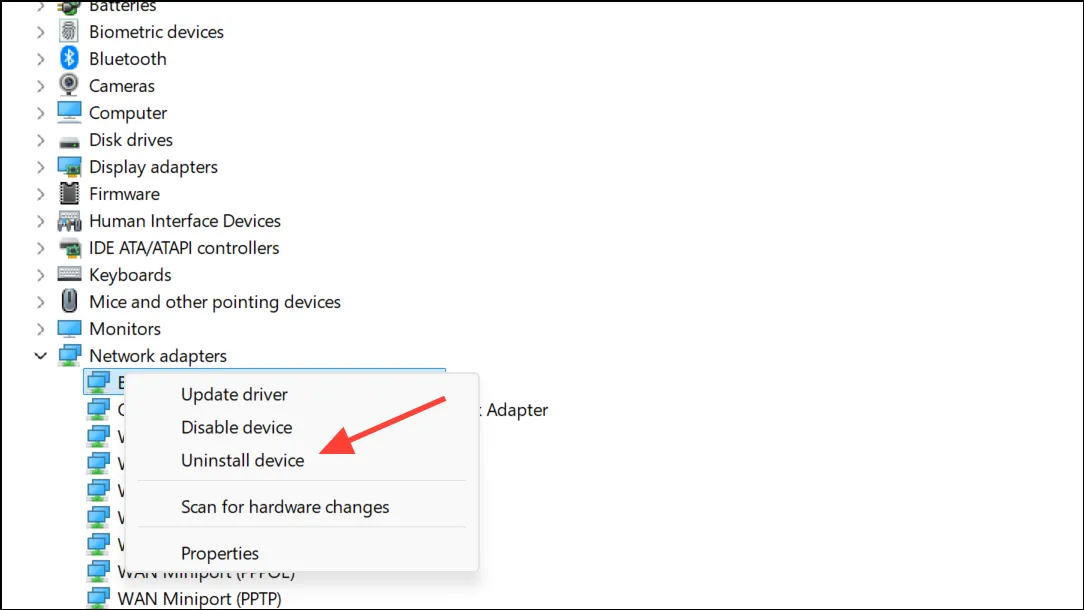
Шаг 4: Перезагрузите ПК. После перезагрузки запустите установщик драйвера, который вы скачали с сайта производителя. Следуйте инструкциям для завершения установки, затем перезагрузите компьютер еще раз, если необходимо.
Этот процесс удаляет потенциально несовместимые драйверы и обеспечивает использование корректного и актуального программного обеспечения для управления беспроводным подключением вашего устройства.
Настройте параметры управления питанием для стабильности WiFi
Windows 11 может отключать ваш адаптер Wi-Fi для экономии энергии, что может привести к неожиданным отключениям, особенно в периоды бездействия или когда устройство подключено к сети. Отключение этой функции энергосбережения часто предотвращает подобные отключения.
Шаг 1: Откройте Device Managerснова и разверните Network adapters.
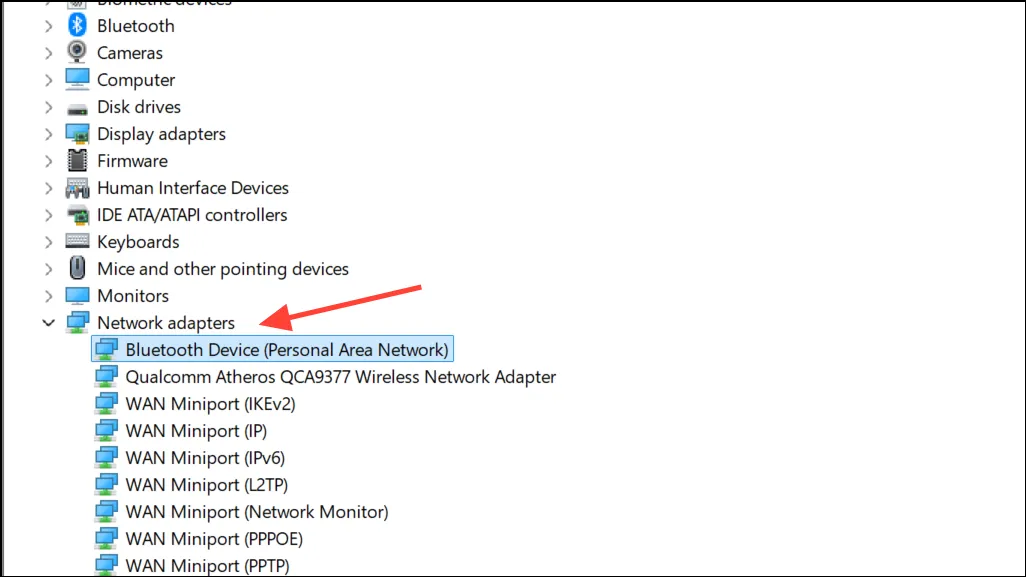
Шаг 2: Щелкните правой кнопкой мыши по вашему WiFi-адаптеру и выберите Properties.
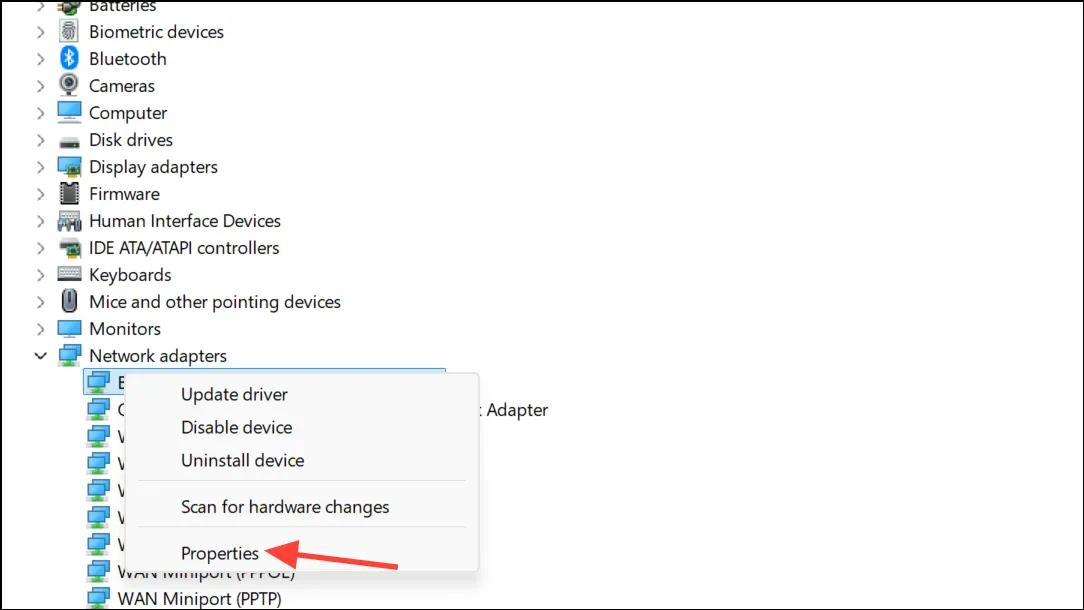
Шаг 3: Перейдите на Power Managementвкладку. Снимите флажок Allow the computer to turn off this device to save powerи нажмите OK.
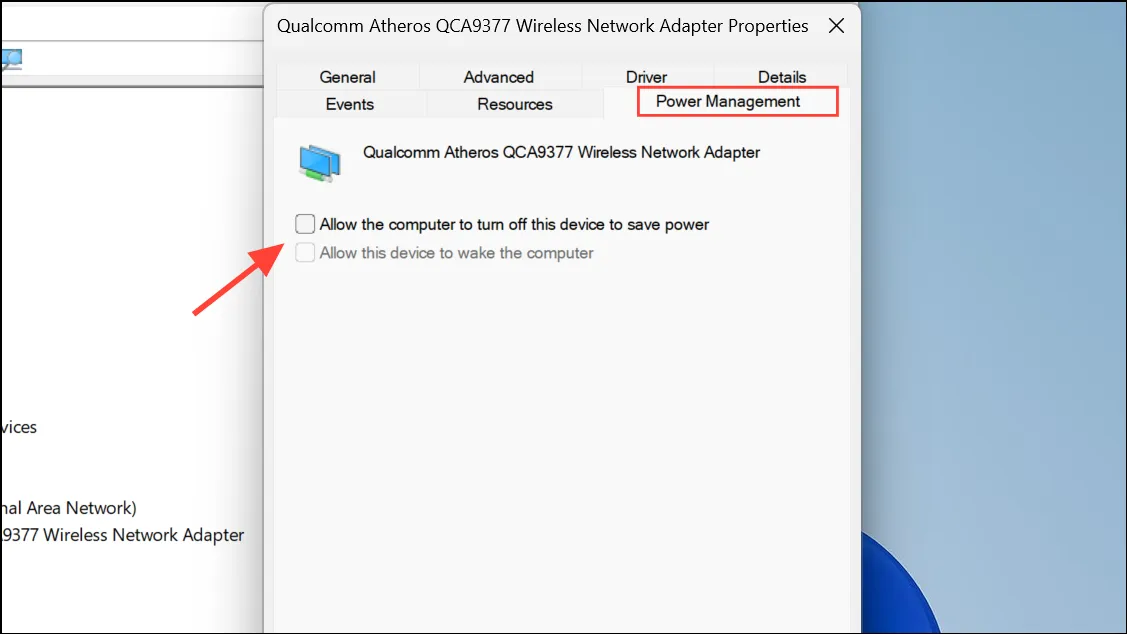
Эта настройка поддерживает активность адаптера Wi-Fi независимо от вашего плана электропитания, снижая вероятность случайных отключений.
Изменение дополнительных параметров адаптера в Windows 11
Некоторые адаптеры WiFi позволяют вам настраивать расширенные параметры, такие как агрессивность роуминга и беспроводной режим. Неправильная настройка может привести к частым сбоям WiFi, особенно в средах с несколькими точками доступа или перекрывающимися сетями.
Шаг 1: Откройте Device Manager, щелкните правой кнопкой мыши свой адаптер WiFi и выберите Properties.
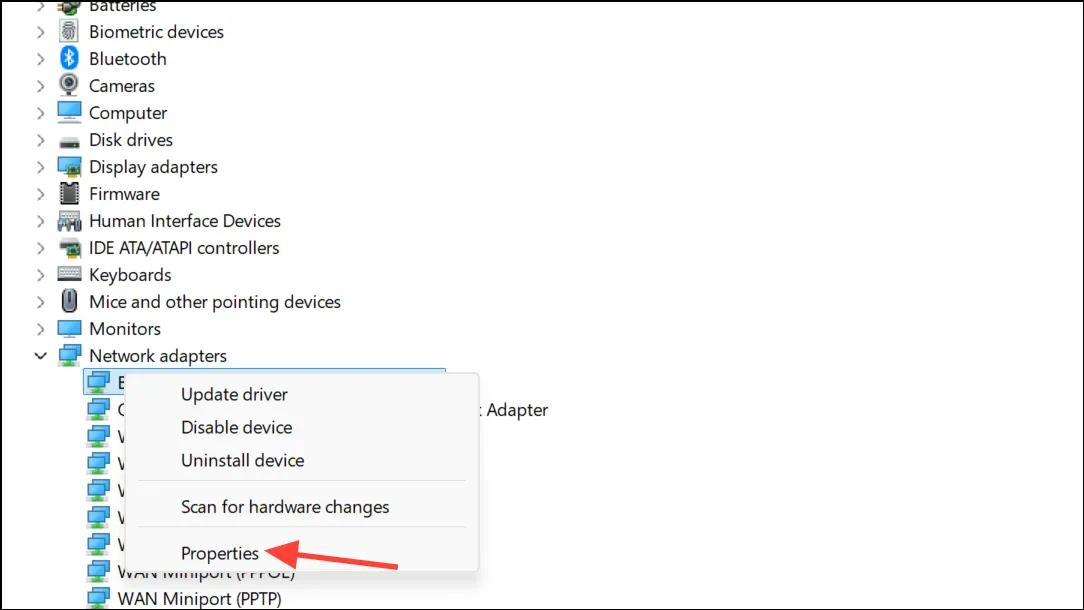
Шаг 2: Перейдите на Advancedвкладку. Найдите такие настройки, как Roaming Aggressivenessи установите их на Mediumили, Lowestчтобы запретить адаптеру переключаться между сетями без необходимости.
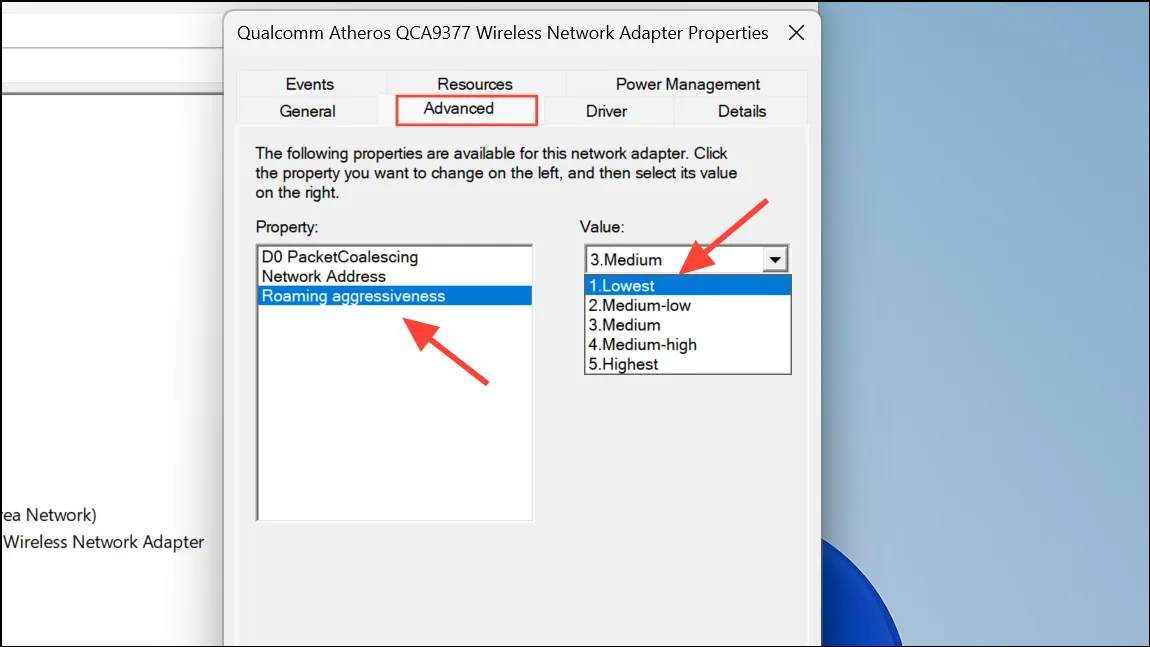
Шаг 3: Проверьте Wireless Modeи убедитесь, что он соответствует возможностям вашего маршрутизатора (например, установите его на, 802.11acесли ваш маршрутизатор его поддерживает).
Настройка этих параметров может повысить надежность адаптера и обеспечить стабильное соединение.
Сброс настроек сети в Windows 11
Поврежденные сетевые настройки или конфликтующие конфигурации могут сохраняться после обновлений или изменений драйверов. Выполнение сброса сети восстанавливает все сетевые компоненты до состояния по умолчанию и переустанавливает сетевые адаптеры, что часто устраняет постоянные отключения WiFi.
Шаг 1: Откройте Settings, нажав Windows+I, затем перейдите к Network & Internet.
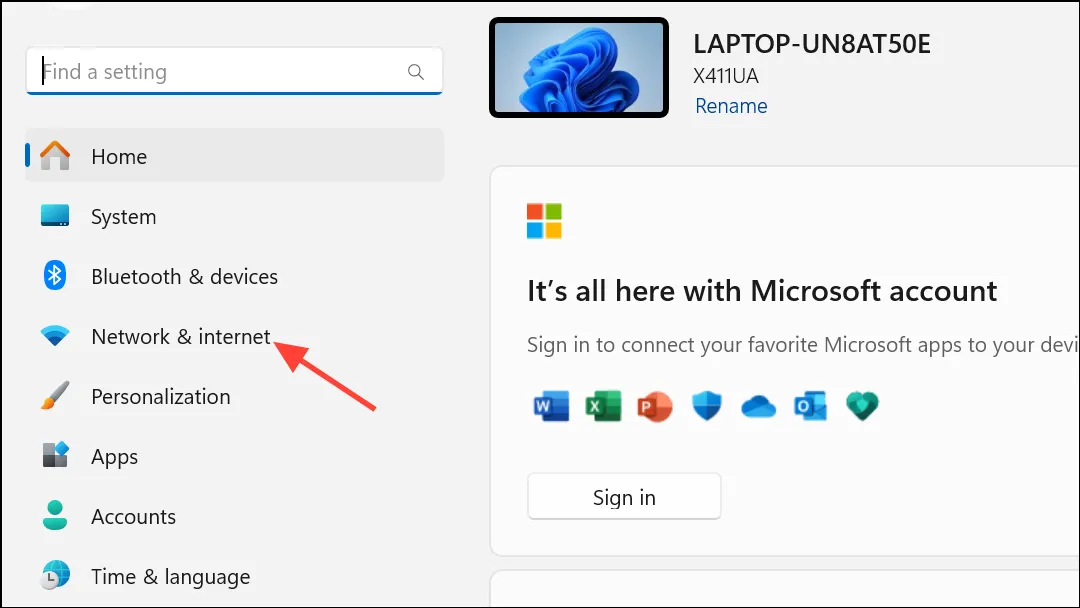
Шаг 2: Прокрутите вниз и нажмите Advanced network settings, затем выберите Network reset.
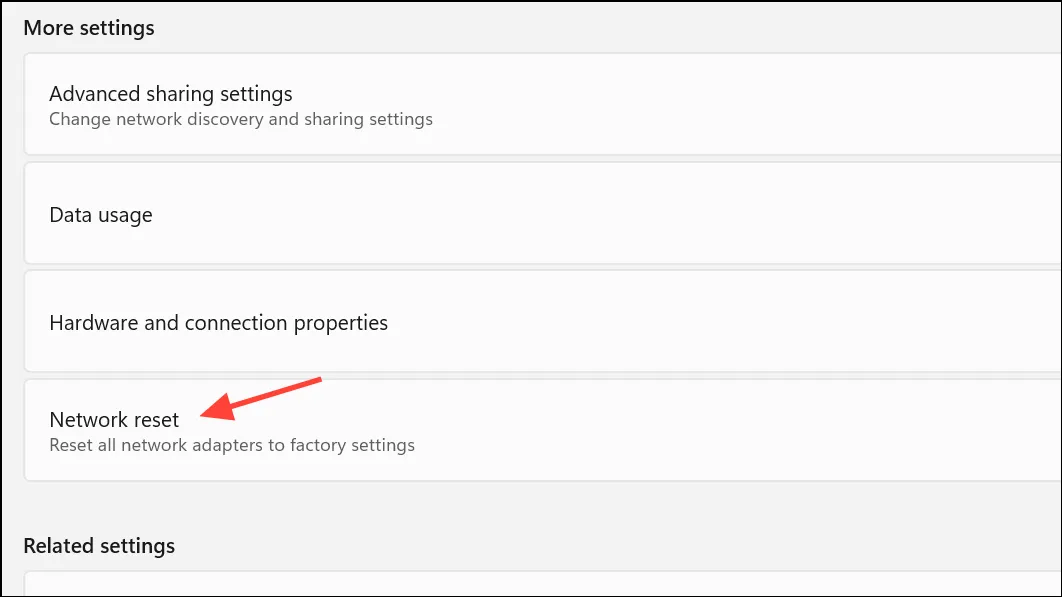
Шаг 3: Нажмите Reset now. Ваш ПК перезагрузится и переустановит все сетевые адаптеры.
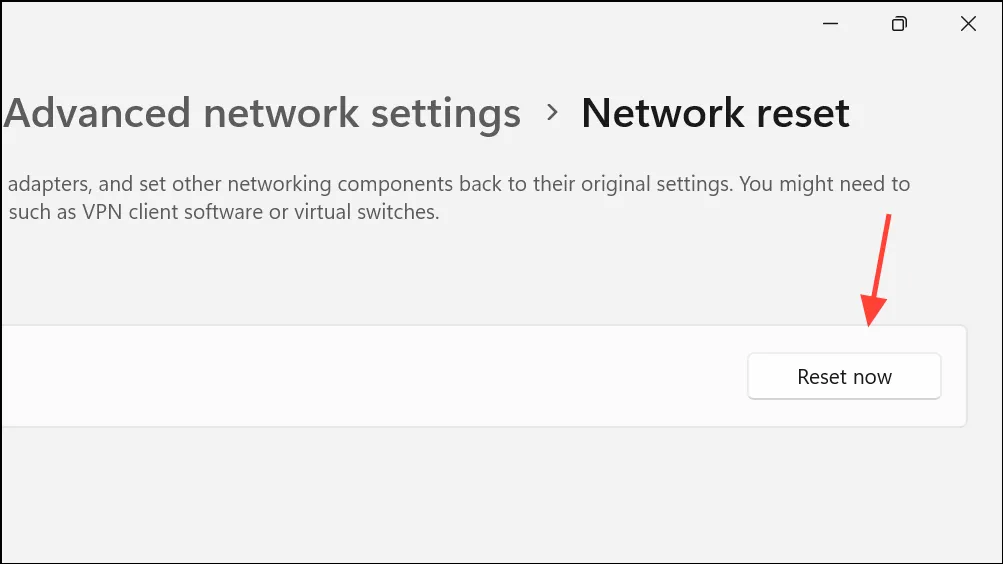
Этот процесс удаляет старые конфигурации и решает проблемы, вызванные конфликтующими или устаревшими сетевыми профилями.
Проверьте маршрутизатор и помехи канала
Помехи WiFi от близлежащих сетей или устройств могут вызывать повторяющиеся отключения. Изменение канала WiFi вашего маршрутизатора на канал с меньшими помехами может улучшить надежность сигнала, особенно в многолюдных многоквартирных домах или офисах.
Шаг 1: Войдите в панель администратора вашего маршрутизатора с помощью веб-браузера. Адрес обычно 192.168.1.1или 192.168.0.1.
Шаг 2: Найдите раздел настроек беспроводной сети и найдите Channelопцию. Установите ее на определенный канал (например, 1, 6 или 11 для 2,4 ГГц) вместо Auto.
Шаг 3: Сохраните изменения и перезапустите маршрутизатор.
Если возможно, используйте диапазон 5 ГГц для уменьшения помех и повышения скорости, если ваше устройство его поддерживает.
Изменение настроек Wi-Fi Sense и лимитного подключения в Windows 11
Такие функции, как WiFi Sense и Metered Connection, могут вызывать неожиданные отключения, особенно если Windows пытается переключиться на другую сеть или ограничивает использование фоновых данных.
Шаг 1: Перейдите Settings > Network & Internet > WiFiи нажмите Manage known networks.
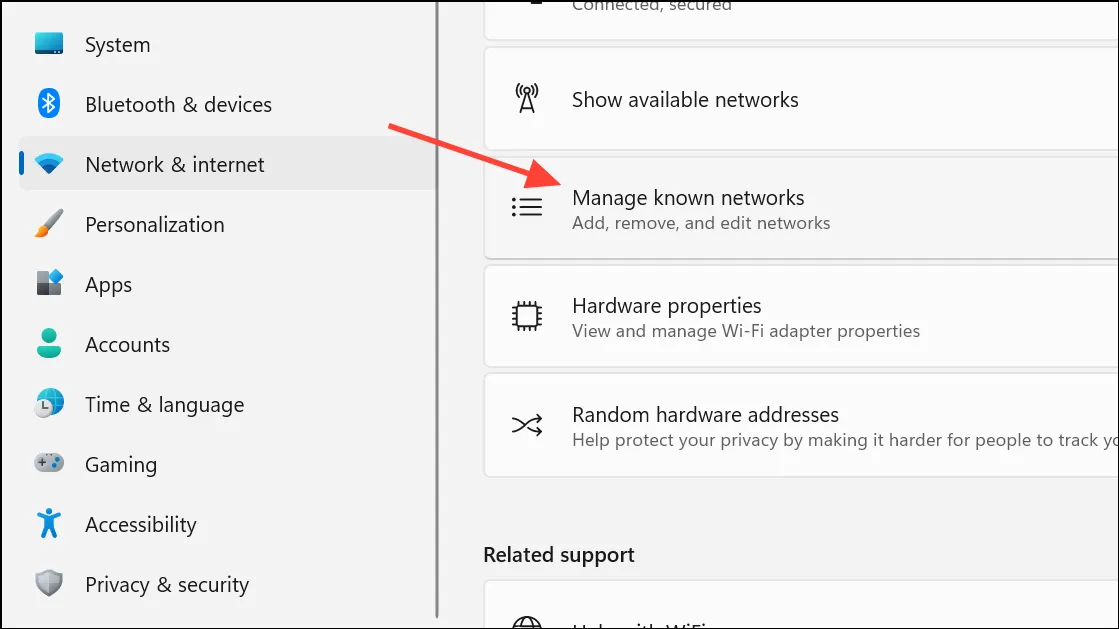
Шаг 2: Для вашей текущей сети отключите Connect to suggested open hotspotsи Paid WiFi services.
Шаг 3: Если ваше подключение настроено как лимитное, рассмотрите возможность отключения этой опции, чтобы Windows не ограничивала фоновое подключение.
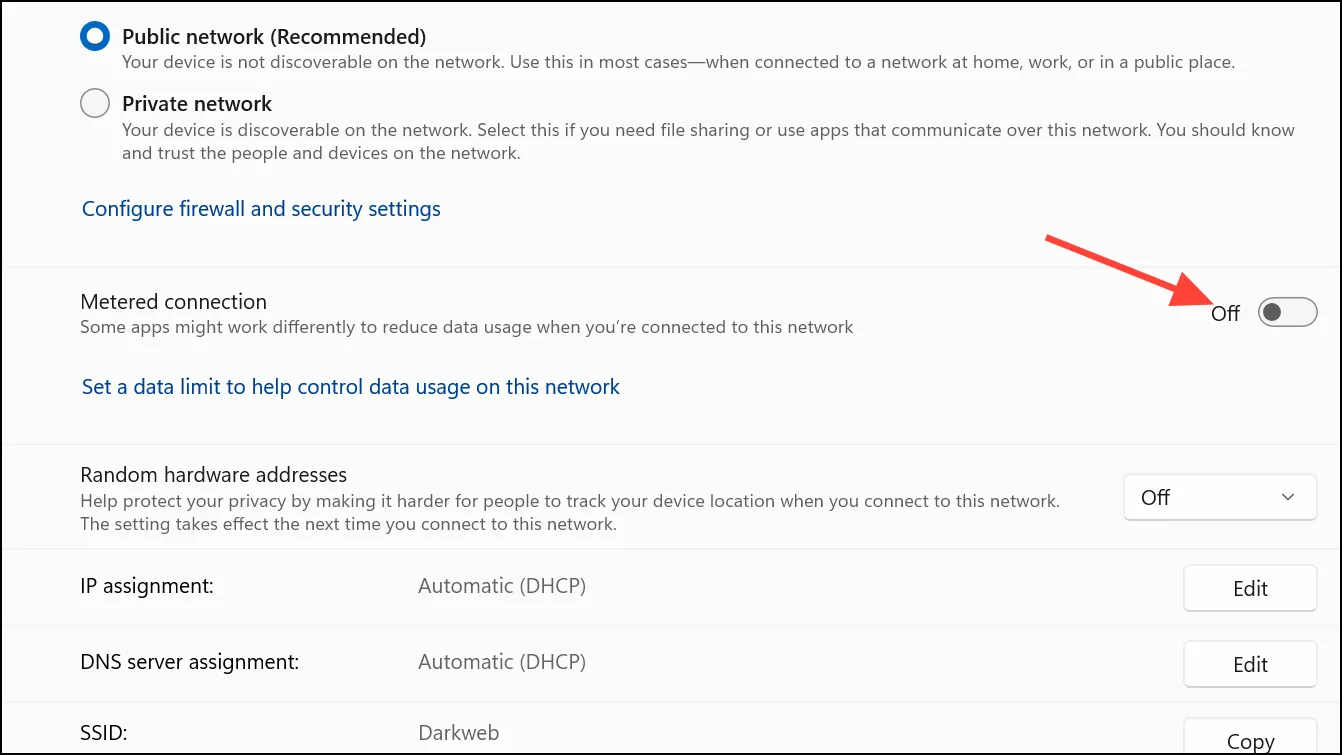
Эти настройки не позволяют Windows автоматически отключать или переключать сети без вашего участия.
Дополнительно: конфигурация BIOS и сетевого стека
В редких случаях проблемы с сетью могут быть связаны с настройками BIOS, особенно после крупных обновлений или изменений оборудования. Некоторые пользователи сообщают об успехе, включив или изменив опцию сетевого стека в BIOS.
Шаг 1: Перезагрузите компьютер и войдите в настройки BIOS/UEFI (обычно нажатием F2, Del, или Escсразу после включения питания).
Шаг 2: Найдите конфигурацию сетевого или локального стека. Включите или измените этот параметр по мере необходимости, затем сохраните и выйдите из BIOS.
Этот шаг более технический и его следует предпринимать только в том случае, если все попытки устранить неполадки программного обеспечения не увенчались успехом и вы уверенно ориентируетесь в меню BIOS.
Дополнительные советы по решению постоянных проблем
- Временно отключите службы VPN или прокси-сервера, поскольку конфликты программного обеспечения могут нарушить соединение Wi-Fi.
- Если возможно, протестируйте с помощью USB-адаптера WiFi, чтобы исключить аппаратную неисправность встроенного адаптера.
- Попробуйте подключиться к другому маршрутизатору или точке доступа, чтобы определить, связана ли проблема с вашей сетевой средой.
- Регулярно перезагружайте маршрутизатор и обновляйте его прошивку для оптимальной совместимости с новыми версиями Windows.
Стабилизация WiFi в Windows 11 обычно включает в себя сочетание обновлений драйверов, настроек управления питанием и настроек маршрутизатора. Если после этих шагов сбои соединения сохраняются, может потребоваться замена оборудования или профессиональная поддержка, но большинство пользователей восстанавливают надежное подключение, следуя этим конкретным решениям.